2025년 Discord 사용자를 위한 GIF 압축 최종 가이드
많은 Discord 애호가들은 GIF를 압축하는 것이 어렵다고 생각합니다. 하지만 더 이상은 아닙니다! 2024년에는 GIF 게임을 한 단계 더 발전시키는 데 필요한 모든 것을 준비했습니다. 저희는 모든 Discord 회원들이 독특하고 개인화된 경험을 제공하기 때문에 GIF를 좋아한다는 것을 알고 있습니다. 하지만 때때로 관리가 어려울 때가 있습니다!
그래서 저희는 올바른 방향을 제시하기 위해 Discord용 GIF 압축에 대한 궁극적인 가이드를 준비했습니다. 이 가이드를 통해 답답하고 긴 프로세스와 작별할 수 있습니다. 다양한 GIF 압축기와 그 장단점, 그리고 HitPaw 비디오 - GIF 변환기 소프트웨어를 살펴보겠습니다.
1부. 디스코드용 GIF란 무엇인가요?
이제 Discord용 GIF에 대해 이야기해 보겠습니다. Discord 채팅에 개성을 더해주는 재미있는 애니메이션 이미지는 항상 다루기 쉬운 것은 아닙니다. Discord에서는 파일의 크기가 매우 중요합니다. 특정 파일 크기의 파일만 업로드할 수 있습니다.
GIF가 8MB보다 큰 경우, 공유하기 전에 압축을 해야 합니다. 이때 Discord GIF 압축기가 유용합니다. 이러한 압축기를 사용하여 파일 크기를 줄여 Discord에서 사용할 수 있도록 만들 수 있습니다.
반면, 무료 사용자의 경우 Discord의 최대 파일 크기는 8MB이지만, Discord Nitro 요금제에서는 파일 크기가 최대 50MB까지 올라갑니다.
2부. Discord용 8가지 GIF 압축기를 사용하여 GIF 압축하기
물론입니다! Discord용 GIF 파일 크기 압축기를 장단점과 함께 자세히 살펴봅시다.
1. FreeConverter
FreeConverter는 불화를 위한 훌륭한 GIF 압축기입니다. 디스코드에서 대화에 활기를 불어넣고 싶은 초보자에게 좋은 플랫폼입니다.
다음은 FreeConverter 사용의 장단점입니다.
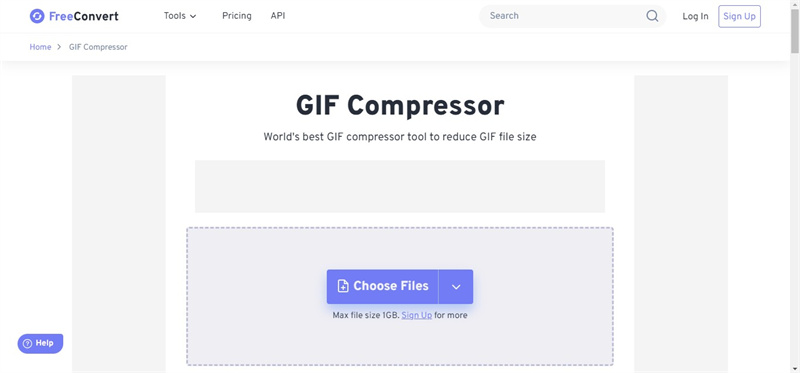
장점
- 완전 무료입니다.
- 누구나 액세스 할 수 있습니다.
- 사용자 친화적 인 인터페이스
- 초보자에게 이상적입니다.
- 품질에 큰 손실 없이 괜찮은 압축 기능을 제공합니다.
단점
- 제한된 고급 기능,
- 더 많은 사용자 정의를 원하는 사용자를 만족시키지 못함.
- 압축 품질이 일부 프리미엄 도구의 압축 품질과 일치하지 않을 수 있습니다.
2. Zamzar
초보자에게도 좋은 품질의 압축기입니다. 잠자르에서 GIF를 쉽게 압축할 수 있습니다. 다음은 장단점입니다.
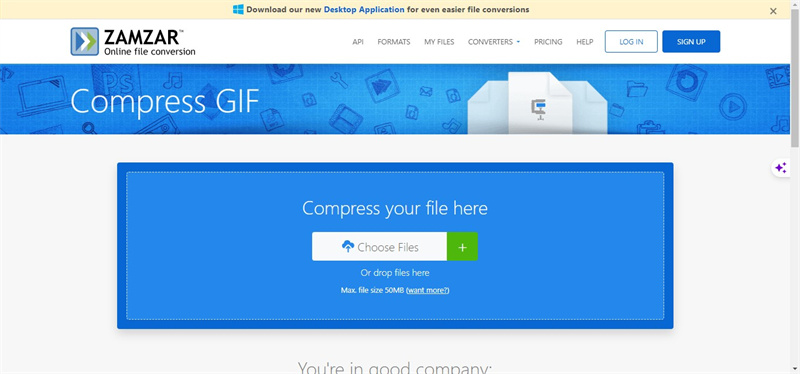
장점
- 다양한 파일 형식을 지원합니다.
- 사용하기에 안전합니다.
- 간단하고 직관적인 인터페이스.
- 안정적인 압축 품질.
단점
- 무료 버전은 파일 크기에 제한이 있습니다.
- 변환된 파일을 받으려면 이메일 주소가 필요합니다.
3. iLoveIMG
iLOVEIMG에서 최고의 품질로 GIF를 압축할 수 있습니다. 불화를 위한 훌륭한 GIF 최적화 도구이며 여러 파일의 파일 크기를 줄이는 데 도움이 됩니다. 모든 파일을 개별적으로 처리할 필요가 없습니다.
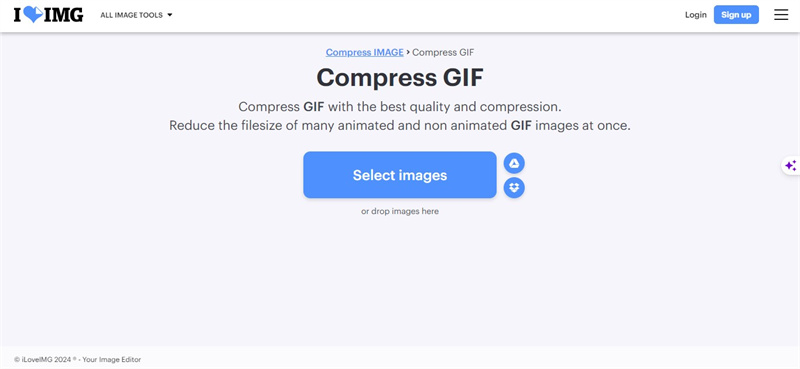
장점
- 매우 사용자 친화적
- 빠르고 번거로움 없는 압축에 완벽합니다.
- 전적으로 웹 기반이므로 소프트웨어를 다운로드할 필요가 없습니다.
단점
- 압축으로 인해 일부 이미지의 품질이 눈에 띄게 떨어질 수 있습니다.
- 고급 사용자를 위한 사용자 지정 옵션이 제한적입니다.
4. XConvert
XCONVERT는 GIF를 더 빠른 속도로 압축하는 데 도움이 되는 또 다른 GIF 압축기 불화입니다. 사용할 수 있는 많은 사용자 정의 기능이 있습니다.
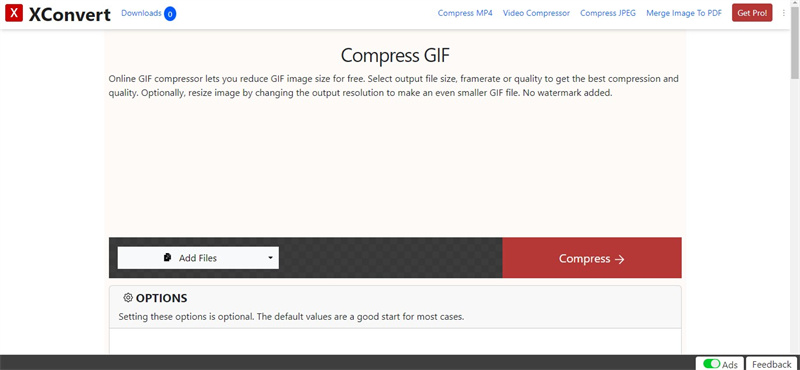
장점
- 간단하고 깔끔한 인터페이스를 제공합니다.
- 모든 사용자에게 적합합니다.
- 품질 손실 없이 좋은 압축률을 제공합니다.
- 다양한 형식을 지원합니다.
단점
- 무료 버전에는 특정 제한이 있습니다.
5. EZGIF
EZGIF는 불화 이모티콘을 위한 고급 GIF 압축기입니다. 프로 GIF 편집자가 길고 복잡한 GIF를 압축하는 데 도움이됩니다. 초보자도 약간의 지식만 있으면 사용할 수 있습니다. 다양한 기능을 확실히 즐길 수 있습니다.
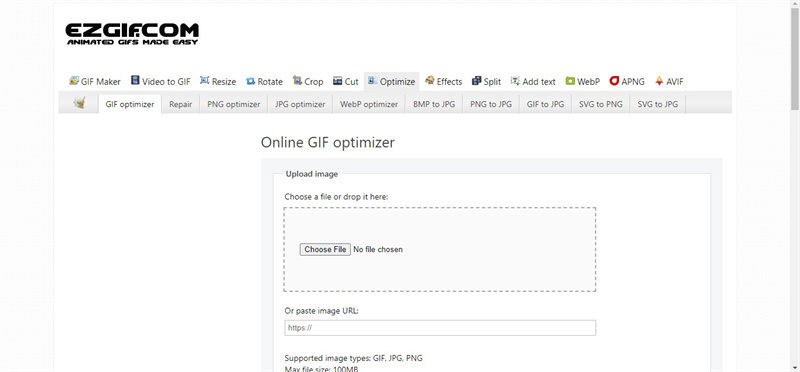
장점
- 손실 GIF 압축을 포함한 여러 압축 방법을 제공합니다.
- 조정 가능한 레벨로 파일 크기를 30%-50%까지 줄일 수 있습니다.
- 각 프레임의 색상 수를 줄이는 색상 감소 도구가 포함되어 있습니다.
- 선택할 수 있는 여러 가지 변형이 제공됩니다.
- 프레임 드롭 옵션을 제공하여 프레임 속도가 높은 긴 GIF의 프레임을 제거할 수 있습니다.
단점
- 다양한 옵션으로 인해 초보자에게는 인터페이스가 다소 압도적일 수 있습니다.
- 일부 압축 방법은 눈에 띄는 품질 저하를 초래할 수 있습니다.
6. Online Converter
온라인 변환기는 대용량 GIF 애니메이션 이미지를 압축하고 최적화하는 다목적 도구입니다.
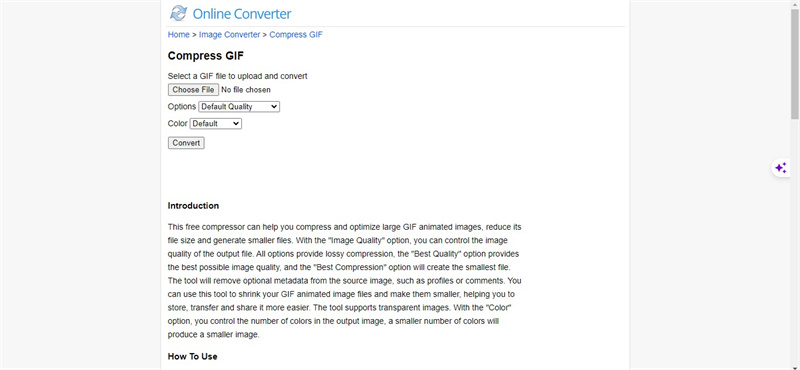
장점
- 출력물의 품질과 파일 크기의 균형을 맞출 수 있는 '이미지 품질' 옵션을 제공합니다.
- 조정 가능한 설정으로 손실 압축을 지원합니다.
- GIF에서 불필요한 메타데이터를 제거하여 파일 크기를 더욱 줄입니다.
- 또한 투명한 이미지를 처리할 수 있으며 색 농도를 조절할 수 있습니다.
단점
- 업로드할 수 있는 최대 파일 크기는 200MB로 매우 큰 파일에는 제한이 있습니다.
7. GIF Compressor
이 온라인 도구는 GIF 파일 크기를 효율적으로 작게 만들어줍니다. 최대 50MB의 파일을 지원할 수 있습니다.
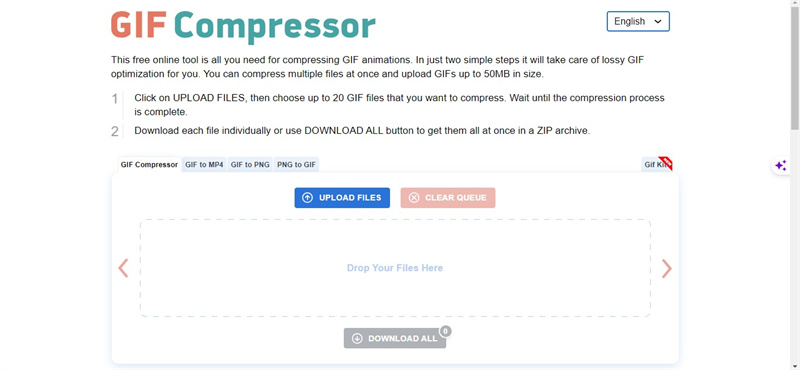
장점
- 한 번에 여러 파일을 압축할 수 있습니다.
- 사용자 친화적: GIF를 업로드하기만 하면 나머지는 도구가 알아서 처리합니다.
단점
- 압축 프로세스를 미세 조정할 수 있는 고급 옵션이 많지 않을 수 있습니다.
8. Compress Or Die
압축 또는 다이는 최상의 품질로 가장 작은 파일 크기를 생성하도록 맞춤화되었습니다. 디스코드용 GIF를 압축하는 데 유용한 도구입니다. 불화 이모티콘 또는 광고 배너.
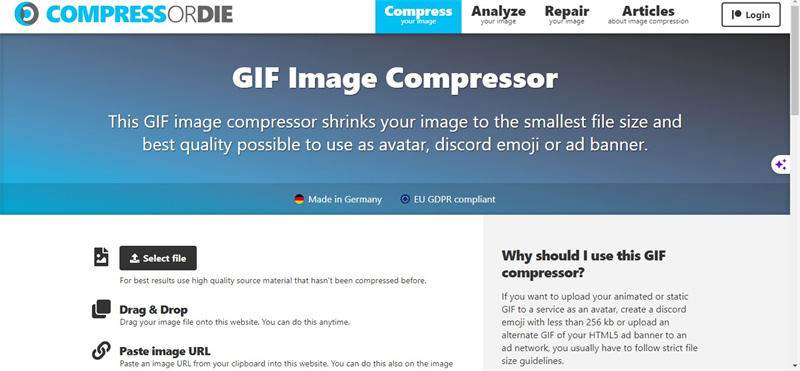
장점
- 최적의 결과를 위한 최첨단 압축 알고리즘.
- 손실 GIF 압축을 지원합니다.
- 맞춤형 결과물을 위해 프레임 속도를 변경할 수 있습니다.
단점
- 초보자에게는 기술적 복잡성이 부담스러울 수 있습니다.
- 업로드할 수 있는 최대 파일 크기가 8MB로 제한됩니다.
보너스 팁: 디스코드를 위한 GIF를 만드는 가장 좋은 방법 - HitPaw Univd
HitPaw Univd (HitPaw Video Converter)는 훌륭한 비디오 변환기입니다. 동영상에서 GIF를 만드는 과정을 단순화하는 도구입니다. PC와 Mac 모두를 위해 설계되었습니다. 여러 동영상을 한 번에 GIF로 변환할 수 있습니다.
HitPaw Univd의 주요 기능- 비디오를 GIF로 효율적으로 변환 지원
- 일괄 변환 지원
- 사용자 친화적인 인터페이스
HitPaw 비Video Converter를 사용하여 비디오를 GIF로 변환하는 단계
1 단계 : HitPaw Univd 실행 및 도구 상자로 전환
HitPaw Univd를 컴퓨터에 설치 한 후 실행하십시오. 그런 다음 상단 메뉴에서 도구 상자 탭으로 전환합니다. 동영상을 GIF로 변환 기능을 선택합니다.
2단계: HitPaw Univd에 동영상 추가하기
프로그램으로 가져올 비디오를 선택합니다. 동영상이 표시되고 재생 버튼을 클릭하여 동영상을 미리 볼 수도 있습니다.
3단계: GIF 출력 매개변수 설정
'설정' 탭에서 GIF를 완전히 사용자 지정할 수 있습니다. 해상도 및 기타 세부 사항을 조정할 수 있습니다.
4단계: 동영상에서 GIF 만들기
HitPaw 동영상 변환기에서 타임라인의 두 드래그 바를 사용하여 GIF의 시작 및 종료 시간을 조정합니다. 세그먼트를 미리 보고 만족스러우면 'GIF 만들기'를 클릭하여 선택한 클립에서 GIF를 생성합니다.
5단계: GIF 내보내기
GIF를 만든 후 오른쪽 하단에 있는 내보내기 버튼을 클릭하여 GIF를 내보낼 수 있습니다.
Discord용 GIF 압축에 관한 자주 묻는 질문
Q1. 내 GIF가 Discord에서 작동하도록 하려면 어떻게 해야 하나요?
A1. GIF를 Discord에서 사용하려면 파일 크기를 알아야 합니다. 무료 사용자의 경우 파일 크기는 8MB를 초과하지 않아야 합니다. Discord Nitro 사용자의 경우 최대 50MB까지 GIF 파일 크기를 사용할 수 있습니다.
Q2. Discord에서 사용할 수 있을 만큼 GIF를 작게 만들려면 어떻게 해야 하나요?
A2. 원하는 압축기를 선택하여 GIF를 압축하여 Discord에서 사용할 수 있도록 만들 수 있습니다. 간단한 과정입니다.
결론
Discord용 GIF 압축의 세계에는 많은 어려움이 있습니다. 하지만 올바른 도구와 지식만 있으면 어떤 동영상이라도 GIF로 압축하여 즐길 수 있습니다. 핵심은 파일 크기와 화질의 균형을 맞추는 것입니다. 동영상에서 GIF를 만들려면 HitPaw Univd (HitPaw Video Converter)를 사용해 보시기 바랍니다. 동영상을 GIF로 변환하는 훌륭한 도구입니다. Discord 대화에 개인적인 느낌을 더할 수 있는 완벽한 변환기입니다. 이 압축기와 HitPaw Univd를 사용하여 Discord 경험을 향상시켜 보세요!











 HitPaw FotorPea
HitPaw FotorPea HitPaw VikPea
HitPaw VikPea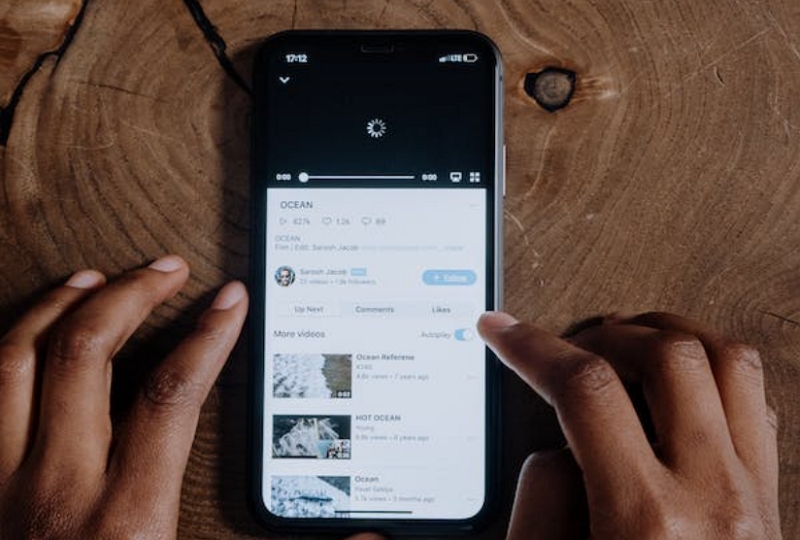



기사 공유하기:
제품 등급 선택:
김희준
편집장
새로운 것들과 최신 지식을 발견할 때마다 항상 감명받습니다. 인생은 무한하지만, 나는 한계를 모릅니다.
모든 기사 보기댓글 남기기
HitPaw 기사에 대한 리뷰 작성하기